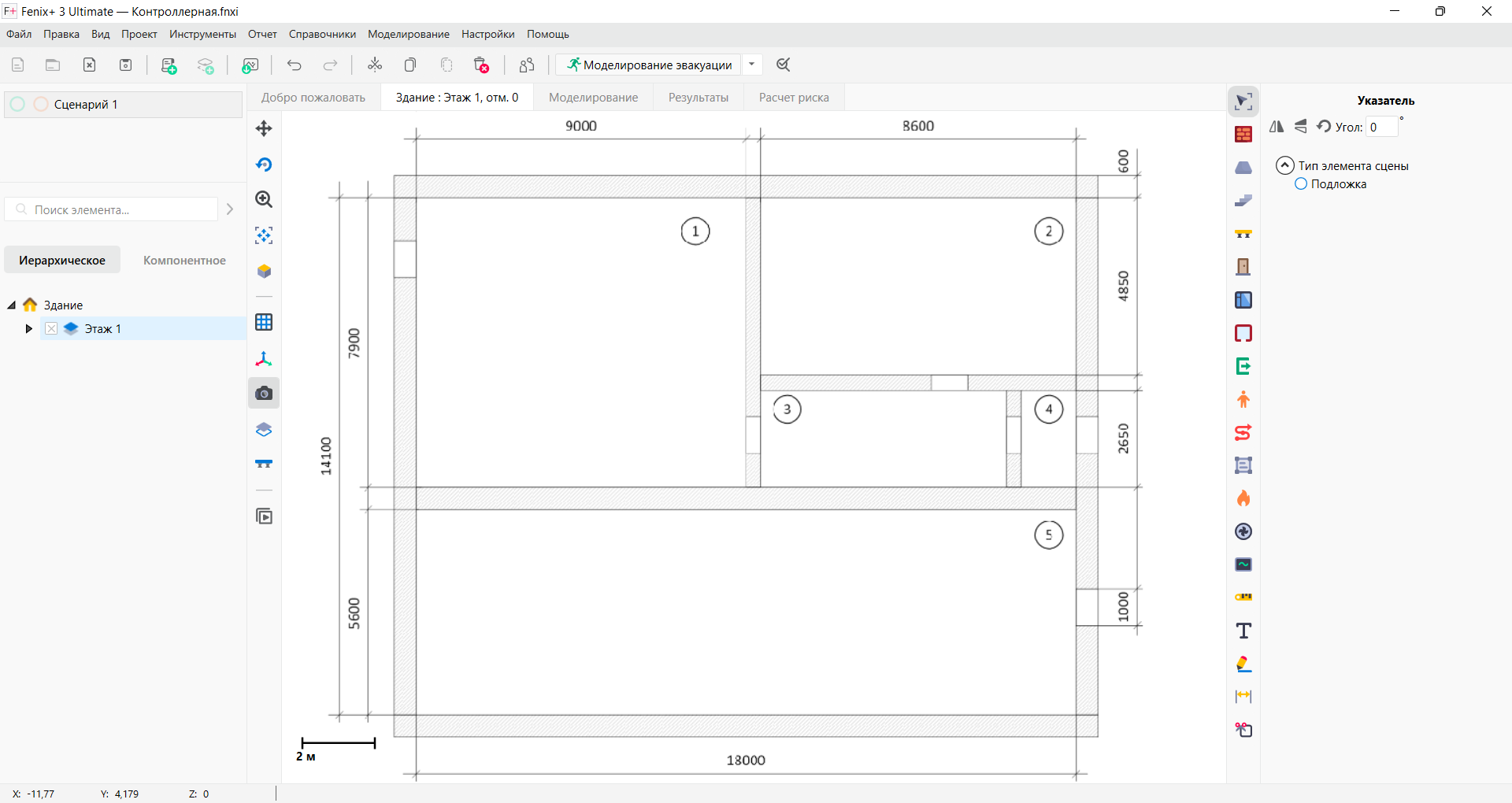Перед созданием топологии объекта для каждого этажа рассматриваемого здания рекомендуется выполнить импорт вспомогательного изображения (подложки), которая содержит план этого этажа. Использование подложек значительно упрощает отрисовку топологии здания в проекте.
Наше здание состоит из одного этажа. Давайте выполним импорт подложки для этого этажа.
Для импорта подложки выполните следующие действия:
- Выполните щелчок ПКМ по названию этажа в дереве проекта и в контекстном меню выберите команду Импорт, как показано на риcунке ниже.
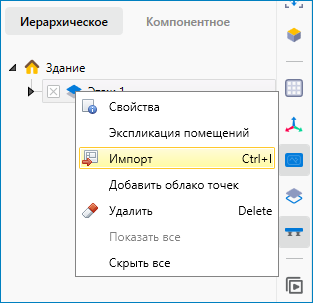 {width=45%}
{width=45%}
- В открывшемся окне выберите файл изображения одного из следующих форматов: jpg, jpeg, png, bmp и нажмите кнопку Открыть.
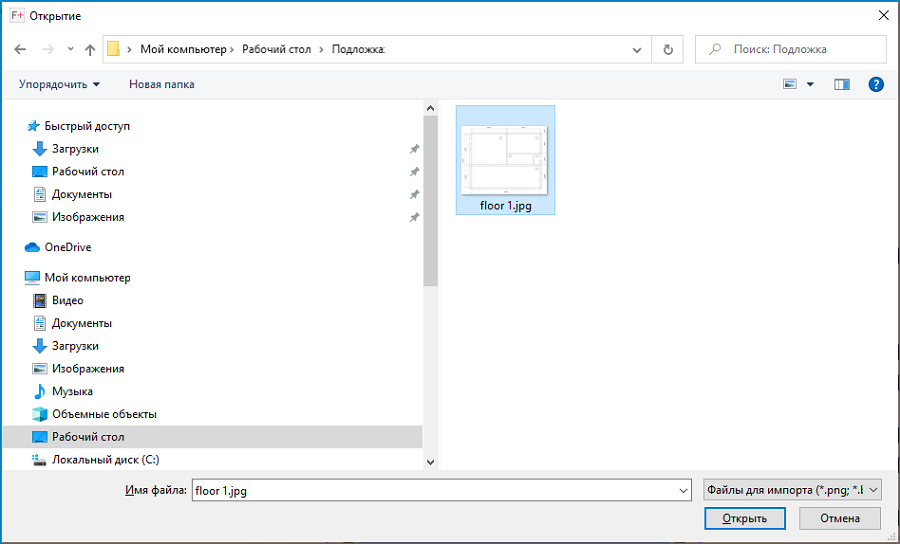 {width=80%}
{width=80%}
Файл подложки можно загрузить в разделе Общая информация об объекте расчета.
После этого откроется окно, в котором можно подготовить изображение перед импортом в проект.
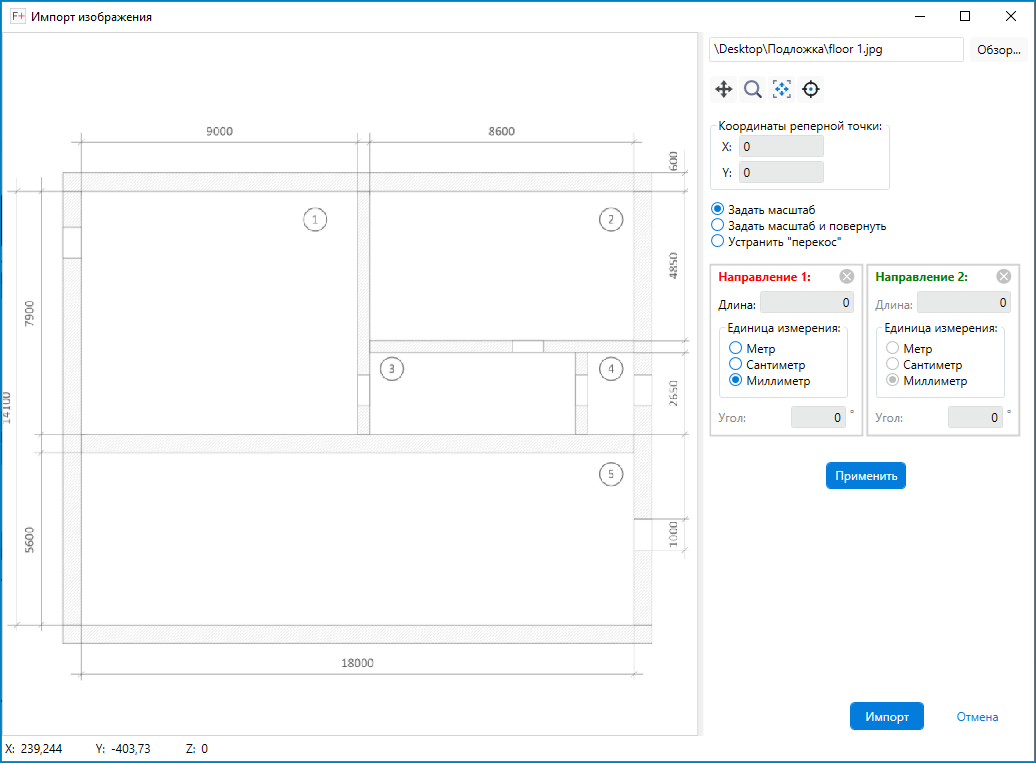 {width=85%}
{width=85%}
- В правой части окна Импорт изображения выберите пункт Задать масштаб.
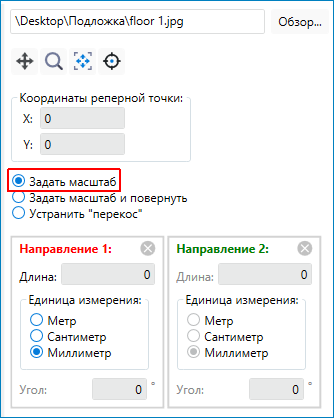 {width=50%}
{width=50%}
- При помощи мыши укажите на изображении участок известного размера (например, стену). Давайте укажем участок равный ширине здания. Для этого выполните щелчок ЛКМ в точке начала участка, затем переместите указатель мыши и выполните щелчок ЛКМ в точке конца участка. В результате на изображении отобразится отрезок в виде линии со стрелкой красного цвета.
Если на изображении имеется несколько участков, размеры которых известны, то для корректной передачи масштаба рекомендуется указать участок максимального размера.
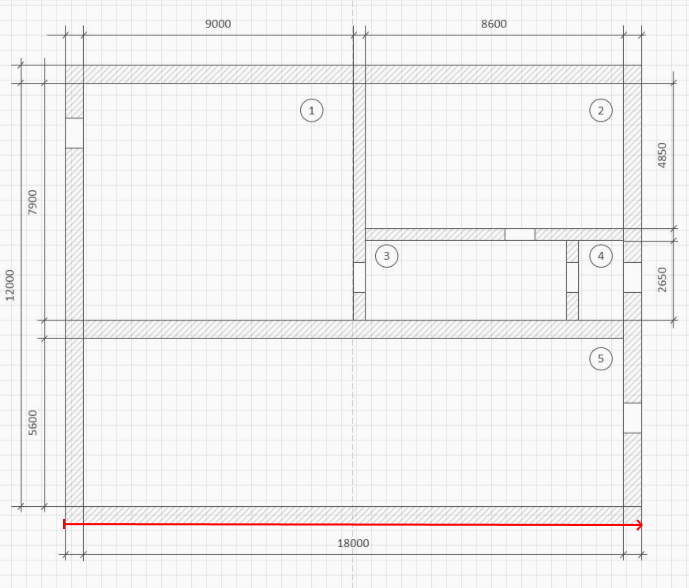 {width=80%}
{width=80%}
- В группе параметров Направление 1 укажите реальную длину и единицу измерения выбранного участка. На основании указанного размера отрезка программа задаст масштаб изображения.
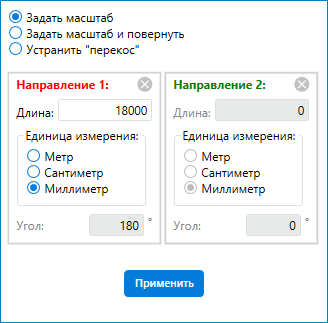 {width=50%}
{width=50%}
- Для сохранения изменений нажмите кнопку Применить.
При необходимости можно также повернуть изображение или устранить «перекос». Подробнее см. раздел Импорт изображения в качестве подложки для этажа.
- Для завершения импорта нажмите кнопку Импорт.
Подложка этажа отобразится на сцене, как показано на рисунке ниже.